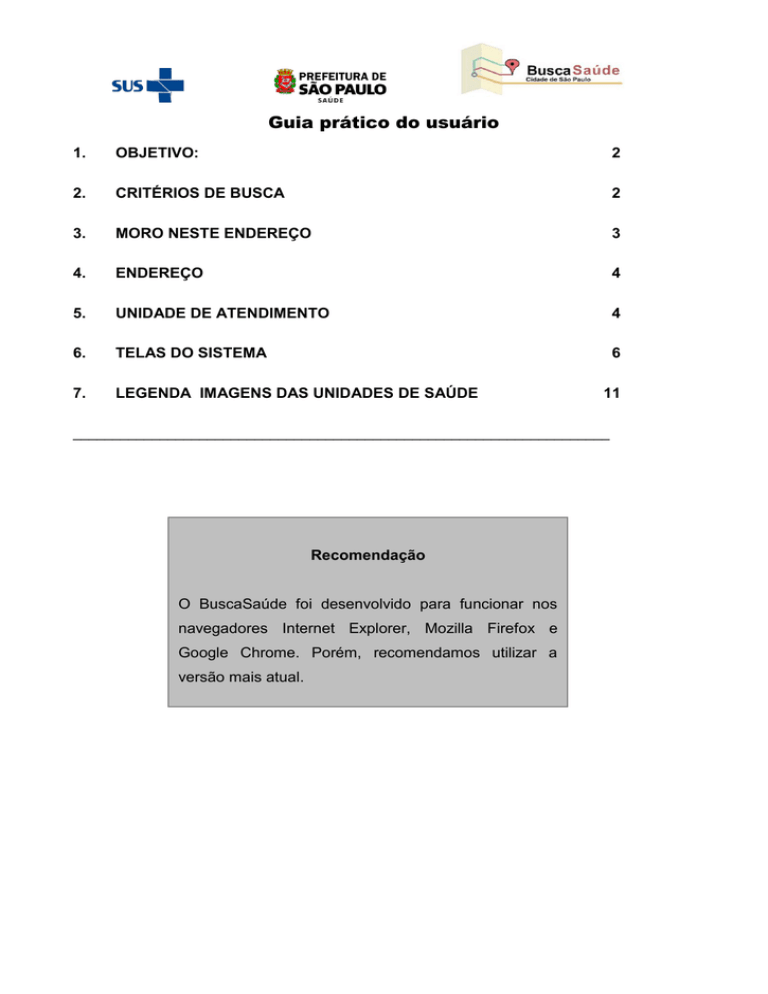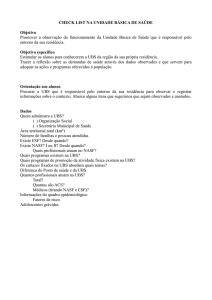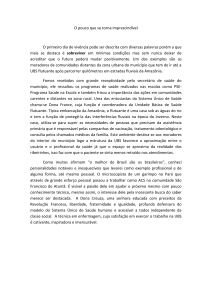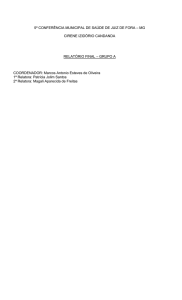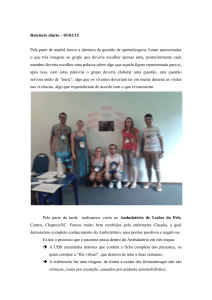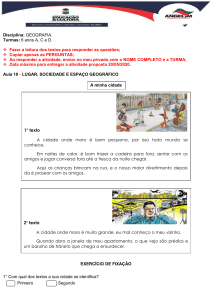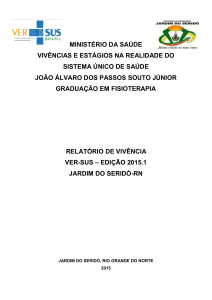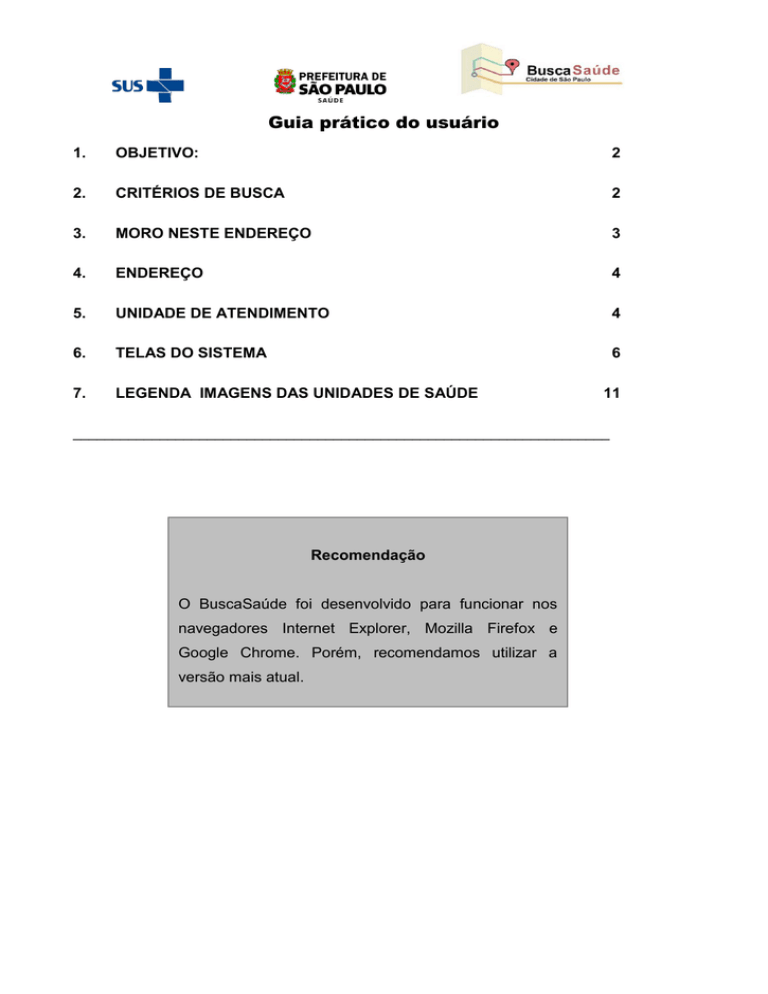
Guia prático do usuário
1.
OBJETIVO:
2
2.
CRITÉRIOS DE BUSCA
2
3.
MORO NESTE ENDEREÇO
3
4.
ENDEREÇO
4
5.
UNIDADE DE ATENDIMENTO
4
6.
TELAS DO SISTEMA
6
7.
LEGENDA IMAGENS DAS UNIDADES DE SAÚDE
11
____________________________________________________________________
Recomendação
O BuscaSaúde foi desenvolvido para funcionar nos
navegadores Internet Explorer, Mozilla Firefox e
Google Chrome. Porém, recomendamos utilizar a
versão mais atual.
1. Objetivo:
O Busca Saúde da Cidade de São Paulo é um sistema de localização de
Estabelecimento ou Serviço de Saúde da rede pública do SUS- Sistema Único de Saúdedo Município de São Paulo, que permite a obtenção de informações por meio de consultas
automatizadas via Internet.
2. Critérios de Busca
O Busca Saúde permitirá aos munícipes realizarem suas consultas sobre a rede de
estabelecimentos de atendimento e serviços de saúde do SUS do Município de São Paulo de
várias maneiras, conforme explicadas a seguir:
Moro neste Endereço: - Nesse modo o usuário poderá localizar a Unidade Básica de
Saúde (UBS) de referência para o local de sua residência além de localizar outros tipos de
serviços nas proximidades
Endereço – O modo Endereço permite a localização de todos os tipos de serviços
próximos a qualquer endereço especificado.
Unidade de Atendimento – Por esse modo o usuário poderá localizar os tipos de
serviços que deseja consultar em um determinado local (endereço) por meio de uma
palavra chave.
o
As palavras-chaves podem ser:
Parte do nome fantasia (nome pelo qual a unidade ou serviço é
conhecida ) da unidade ou serviço de saúde;
Nome ou parte do nome da UBS;
Nome da rua ou CEP ou bairro;
Nome ou sigla do tipo de serviço ( menu lateral direito);
Nome ou sigla do Subtipo de Serviço ( menu lateral direito);
Para todas as opções o Sistema apresentará no mapa todos os tipos de
serviços oferecidos no Estabelecimento de Saúde. Através do Zoom ele pode
aumentar ou diminuir a visualização do número de unidades próximas do endereço
pesquisado.
O Sistema disponibiliza a opção “Obter rota” (endereço de origem x endereço
de destino) de transporte público, de carro ou a pé.
2
3. Moro neste Endereço
Ao selecionar a opção “Moro neste Endereço” o usuário deverá digitar o endereço de sua
residência, assim o sistema irá apresentar no mapa a Unidade Básica de Saúde (UBS) de
referência ou qualquer outro estabelecimento de saúde.
Exemplo de retorno da pesquisa da UBS de Referência:
Digitar o endereço na opção “Moro neste Endereço”: Av. Celso Garcia, 3542 – Tatuapé e acionar botão pesquisar;
O sistema deverá retornar o ponto do endereço pesquisado e a UBS de referência: UBS
Belenzinho - Marcus Wolosker
A pesquisa nesta opção sempre trará a UBS de referência, porém, os outros serviços
(unidades) só serão retornados, se estiverem selecionadas no menu à direita.
Por exemplo, se selecionar “Moro neste Endereço”, e não selecionar o tipo de serviço, o
resultado no mapa será somente a UBS de referência.
Ainda que o usuário não optar por UBS no tipo de serviço o sistema deverá exibir qual a
UBS de referência.
3
4. Endereço
Identifica qualquer tipo de serviço de saúde público próximo ao local do endereço digitado.
Exemplo de consulta e retorno:
O munícipe se encontra no seguinte endereço: “Avenida Francisco Matarazzo, 1500 - Água
Branca” e deseja saber a qual “Caps Infantil” mais próximo que deve se dirigir;
Deve digitar o endereço de origem: “Avenida Francisco Matarazzo, 1500 - Água Branca” ou
apenas “Avenida Francisco Matarazzo”.
Acionar a Seta no menu lateral direito na opção Saúde Mental para visualizar o subtipo
Caps Infantil (Centro de Atenção psicossocial) e marcar esta opção;
O sistema deverá retornar as unidades de saúde mais próximas, dentro de um raio, do
local de origem, e destacá-las no mapa. Através do Zoom pode-se aumentar ou diminuir a
visualização do número de unidades próximas ao endereço pesquisado.
5. Unidade de Atendimento
Identifica qualquer tipo de serviço de saúde público que o munícipe desejar, independente
do seu local de origem ou endereço.
4
Exemplo:
O munícipe está em qualquer local e deseja saber o endereço da UBS do Carandiru,
porém não tem o endereço completo, mas sabe que fica no Carandiru.
Ele digita a “palavra chave” Carandiru e seleciona, no menu lateral direito a opção “UBS”.
Aparecerão, no mapa, todos os estabelecimentos relacionados a esta “palavra- chave”.
Ao selecionar a UBS Carandiru, o sistema deverá retornar no mapa a Unidade selecionada
e, clicando nela, serão mostradas as informações de endereço entre outras. Todas as
opções poderão utilizar o recurso de Obter Rota e “Street View”.
5
6. Telas do Sistema
Página Inicial: O logo do sistema (Busca Saúde) sempre que for acionada a página será
recarregada.
Menu Lateral Direito – Exibe os Tipos e Subtipos das Unidades de Saúde
A opção Subtipo do Serviço é dependente do Tipo de Serviço e permanecerá oculta até
que seja seleciono o Tipo de Serviço.
Quando o descritivo do Subtipo coincidir com o descritivo do Tipo, o sistema não
apresentará a opção de Subtipo. (exemplo UBS).
6
Menu Lateral Esquerdo – Exibe uma caixa de pesquisa para facilitar a busca quando o
resultado apresentar muitos registros e exibirá a ferramenta para obter a rota.
7
Alertas: na “caixa de texto” quando o campo estiver vazio o sistema indicará por meio de
uma borda vermelha.
Na opção “Moro neste endereço” o número logradouro é obrigatório.
8
O Sistema exibe um autocomplete para o endereço informado.
Gerar Rota e Imprimir
9
Funcionalidade “Street View”
“Saiba Mais” – Ao clicar no estabelecimento de interesse selecionado o sistema mostrará
os dados de endereço, foto, opções para rota e o “Saiba Mais” que abrirá uma tela com
descrição resumida do serviço prestado.
10
7. Legenda (Pins) - Imagens das Unidades de Saúde
imagem exibida quando a Unidade de Saúde apresentar vários tipos de serviços.
Tecnologia desenvolvida pela
11